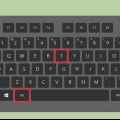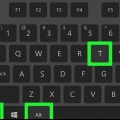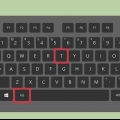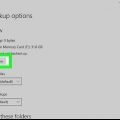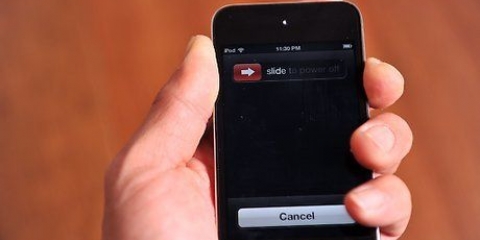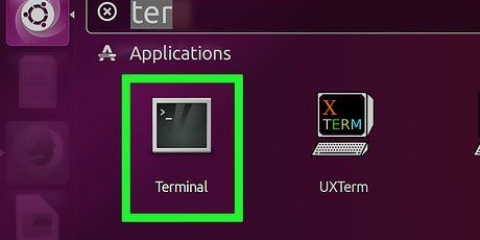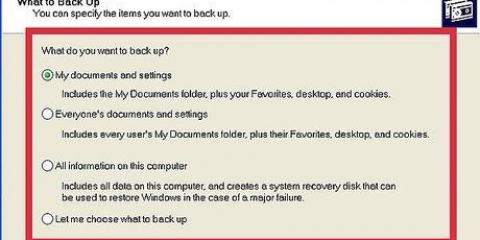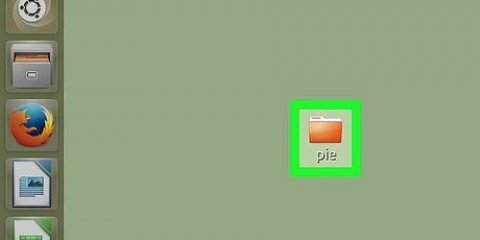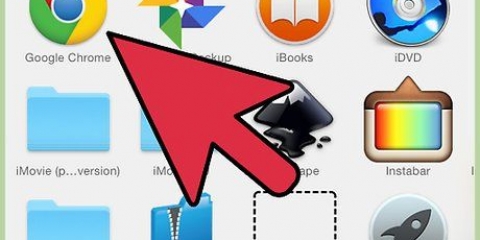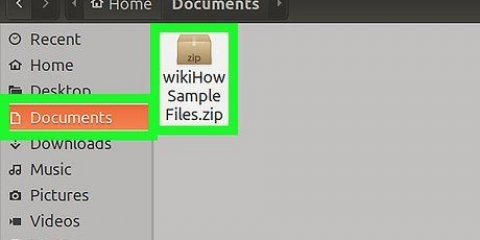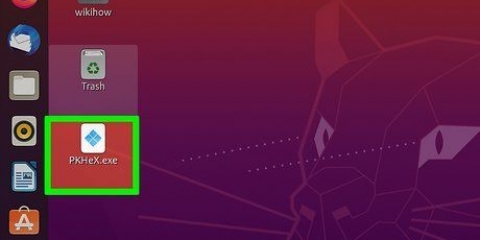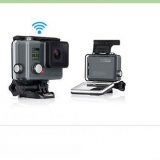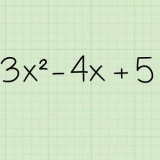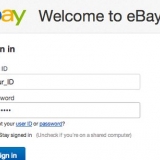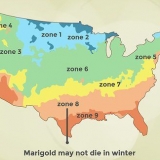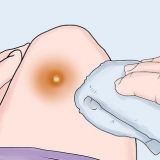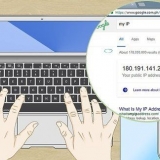Startar om tjänster i linux
Denna handledning kommer att lära dig hur du tvingar en körande tjänst att starta om i Linux. Du kan göra detta med bara några enkla kommandon oavsett din Linux-distro.
Steg

1. Öppna kommandoraden. De flesta Linux-distributioner har en Meny-alternativet i det nedre vänstra hörnet av skärmen, där du hittar applikationen `Terminal`; detta öppnar kommandoraden.
- Eftersom Linux-distributioner kan variera mycket beroende på version, kan "Terminalen" eller kommandoraden finnas i en mapp någonstans Meny.
- "Terminal"-appen kan finnas på skrivbordet eller i huvudmenyn längst ner på skärmen, istället för i Meny.
- Vissa Linux-distributioner har ett kommandoradsfält högst upp eller längst ned på skärmen.

2. Ange kommandot för att visa de för närvarande aktiva tjänsterna. typ ls /etc/init.d i Terminal och tryck ↵ Gå in. Visar en lista över aktuella tjänster och deras motsvarande kommandon.
Om det här kommandot inte fungerar, försök ls /etc/rc.d/.

3. Hitta kommandonamnet för tjänsten du vill starta om. Du hittar denna tjänst (t.ex., `Apache`) vanligtvis på vänster sida av skärmen och kommandot (t.ex., `httpd` eller `apache2` beroende på din Linux-distribution) till höger.

4. Ange omstartskommandot. typ sudo systemctl omstartstjänst i terminalen, ersätter termen service med motsvarande kommando och tryck på ↵ Gå in.
Till exempel, för att starta om Apache på Ubuntu Linux, skriv sudo systemctl starta om apache2 i terminalen.

5. Ange ditt lösenord när du uppmanas. Skriv in lösenordet du använder för ditt superanvändarkonto och tryck ↵ Gå in. Processen bör nu starta om igen.
Om tjänsten inte startar om efter att ha gjort detta, skriv sudo systemctl stopptjänst, och tryck ↵ Enter, varefter du får kommandot sudo systemctl starttjänst stiga på.
Tips
- Du kan använda kommandot `chkconfig` för att lägga till och ta bort tjänster i ditt systems startfil.
- För en omfattande lista över alla aktuella tjänster i alla kataloger på din dator, skriv ps -A i terminalen.
Varningar
- Stoppa inte bara tjänster slumpmässigt när du försöker detta. Vissa av de tjänster som anges behövs för att hålla ditt system stabilt och fungera bra.
"Startar om tjänster i linux"
Оцените, пожалуйста статью